
In diesem Tutorial zeigen wir Ihnen, wie Sie Webmin auf AlmaLinux 8 installieren. Für diejenigen unter Ihnen, die es nicht wussten, Webmin ist ein kostenloses und Open-Source-Kontrollfeld zur Verwaltung von Unix/ Linux-Server, die cPanel sehr ähnlich sind und eine einfache Möglichkeit bieten, Linux-Systeme über einen Webbrowser zu verwalten. Die Webmin-Weboberfläche wird verwendet, um die Benutzer- und Festplattenverwaltung, Apache, DNS, PHP, MySQL einzurichten, die CPU-Auslastung zu überprüfen, Systeminformationen, Netzwerkkonfiguration und mehr.
Dieser Artikel geht davon aus, dass Sie zumindest über Grundkenntnisse in Linux verfügen, wissen, wie man die Shell verwendet, und vor allem, dass Sie Ihre Website auf Ihrem eigenen VPS hosten. Die Installation ist recht einfach und setzt Sie voraus im Root-Konto ausgeführt werden, wenn nicht, müssen Sie möglicherweise 'sudo hinzufügen ‘ zu den Befehlen, um Root-Rechte zu erhalten. Ich zeige Ihnen Schritt für Schritt die Installation des Webmin Control Panels für die Systemadministration auf AlmaLinux 8. Sie können den gleichen Anweisungen für Rocky Linux folgen.
Voraussetzungen
- Ein Server, auf dem eines der folgenden Betriebssysteme ausgeführt wird:AlmaLinux 8 oder Rocky Linux 8.
- Es wird empfohlen, dass Sie eine neue Betriebssysteminstallation verwenden, um potenziellen Problemen vorzubeugen.
- SSH-Zugriff auf den Server (oder öffnen Sie einfach das Terminal, wenn Sie sich auf einem Desktop befinden).
- Ein
non-root sudo useroder Zugriff auf denroot user. Wir empfehlen, alsnon-root sudo userzu agieren , da Sie Ihr System beschädigen können, wenn Sie als Root nicht aufpassen.
Installieren Sie Webmin auf AlmaLinux 8
Schritt 1. Beginnen wir zunächst damit, sicherzustellen, dass Ihr System auf dem neuesten Stand ist.
sudo dnf update sudo dnf install epel-release
Schritt 2. Apache installieren.
Apache-Webserver installiert. Lesen Sie unseren Artikel zur Installation von LAMP auf AlmaLinux 8.
Schritt 3. Installieren von Webmin auf AlmaLinux 8.
Nun laden wir die neueste Version des Webmin von der offiziellen Seite herunter:
wget https://www.webmin.com/download/webmin-current.tar.gz tar xvf webmin-current.tar.gz
Ausgabe:
webmin-1.979 webmin-current.tar.gz
Erstellen Sie als Nächstes ein Webmin-Verzeichnis in dem Pfad, den Sie installieren möchten, z. B. /usr/local/ .
sudo mkdir -p /usr/local/webmin
Führen Sie danach das Skript aus und übergeben Sie das gerade erstellte Verzeichnis als Argument:
sudo ./webmin-1.979/setup.sh /usr/local/webmin/
Während der Installation fordert Sie das Skript möglicherweise auf, einige Konfigurationsoptionen anzupassen:
Config file directory [/etc/webmin]: Log file directory [/var/webmin]: Full path to perl (default /usr/bin/perl): Web server port (default 10000): Login name (default admin): webminadmin Login password: mypassword Password again: mypassword Use SSL (y/n): y Start Webmin at boot time (y/n): y
Die Ausgabe der erfolgreichen Installation:
... Webmin has been installed and started successfully. Use your web browser to go to https://your-server-ip-address:10000/ and login with the name and password you entered previously. ...
Schritt 4. Firewall konfigurieren.
Wenn sich Ihr Computer hinter einer Firewall befindet, ist der Webmin-Serverport möglicherweise blockiert. Daher müssen Sie die Firewall-Einstellungen anpassen, um einen Webmin-Port zuzulassen.
sudo firewall-cmd --add-port=10000/tcp --permanent sudo firewall-cmd --reload
Schritt 5. Zugriff auf die Webmin-Weboberfläche.
Öffnen Sie nach erfolgreicher Installation nun Ihren Webbrowser und geben Sie die URL https://your-server-ip-address:10000 ein . Da es im HTTPS-Modus ausgeführt wird und ein selbstsigniertes TLS-Zertifikat verwendet, werden Sie vom Browser darüber informiert, dass die Verbindung nicht sicher ist. Sie werden auf die folgende Seite weitergeleitet:
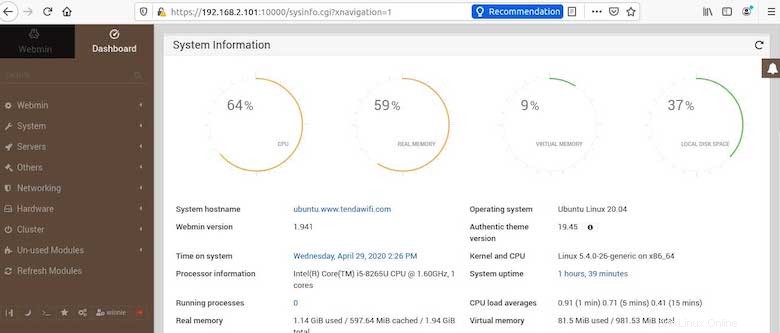
Herzlichen Glückwunsch! Sie haben Webmin erfolgreich installiert. Vielen Dank, dass Sie dieses Tutorial zur Installation des Webmin-Kontrollfelds auf Ihrem AlmaLinux 8-System verwendet haben. Für zusätzliche Hilfe oder nützliche Informationen empfehlen wir Ihnen, die offizielle Webmin-Website zu besuchen .